在WPS表单中填写数据时,虽然有各种各样的数据,但也有内容相同的数据。在这种情况下,如果数据少而简单,可以手动完成,但如果是长数据,如身份证或其他数据,将是费时费力,很难确定数据的准确性。而且容易出错,降低效率。目前暂时有一个很好的解决重复输入错误的方法。它的原理是简单地用鼠标右键拖放来复制数据。这种方法既有优点也有缺点。让我们在下面向您介绍:
使用鼠标右键拖放功能会在选择、拖放和选择之间浪费我们很多时间,这是我们很难接受的。最致命的是,在拖动鼠标的过程中,很难掌握拖放的准确性,有时需要多次拖放,而且很容易拖动鼠标太多。没有办法避免这些问题吗?我们已经以WPS的形式考虑过了,但是我们就是没有找到。通过设置单元格格式,我们可以很容易地实现相同数据的自动填充。测试还不错,不仅可以有效避免手工录入时容易出错的地方,还可以提高我们的工作效率,一举两得。为什么不呢?
当我们填写单元格的内容时,有时单元格的一些内容是相同的,例如,当输入县市地址的固定部分或一些特殊数字时,等等。如果我们都按规则操作,工作量可以忽略不计。事实上,只要我们在细胞中稍微移动一下,它就会起到倍增的作用。首先,选择相应的单元格(可以是区域单元格,也可以是行或列),右键单击该单元格,然后选择设置单元格格式。在打开的“设置单元格格式”窗口中,单击“数字”选项卡,在右侧的“分类”框中单击“自定义”,在“类型”框中输入“广东省”(如图01所示),然后单击“确定”。这样,您只需在单元格中输入以下公司名称。输入后,您可以在我们输入的内容前自动添加“广东省”。这样,我们就可以避免重复输入“广东省”这个词,这将大大提高我们的输入效率。
WPS表格使用数据有效性来限制单元格中指定内容的输入
在性别上只有男人和女人,但是有些人喜欢恶搞写其他的话,这是不允许的。现在有一个基本的需求来限制其他人进入不符合要求的东西。如果您输入其他内容,将立即弹出警告消息。在本文中,我们将介绍如何使用“数据有效性”来限制他人输入非法内容。您可以自定义错误消息和输入内容的来源等。这里有一个很好的例子,你可以模仿操作。需要注意的是,

其次,如果我们想在某一组数字前添加一组固定字符,例如,我们想输入一组车牌号码,如“广东C-”等。在“设置单元格格式”窗口中,单击“数字”选项卡,在“分类”框中单击“自定义”,然后在类型框中输入“广东C-#”。这样,只要我们在单元格中输入最后几个简单的数字,回车后就可以在单元格的数字前自动添加“广东C-”字样。
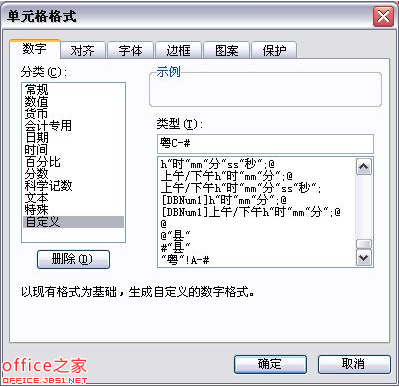
通过以上设置,当我们在WPS表格的单元格中填充相同的内容时,不仅减少了我们的工作量,还减少了因输入大量数据而导致错误的可能性,从而大大提高了我们的工作效率。为什么不做呢?提示:“@”代表单元格格式代码中的单词,“#”代表单元格格式代码中的数字。
如何在WPS表中快速搜索 如何使用模糊搜索和精确搜索
在WPS中搜索数据很常见,例如名称、产品代码和电话号码。搜索的效率和准确性取决于您使用的搜索方法。目前,WPS表单提供模糊搜索和精确搜索两种方式供用户使用。模糊搜索意味着使用通配符来查找——,这意味着“*”和“?”搜索号码;精确搜索意味着找到完全符合特定条件的细胞。这里有一些例子来介绍这两种方法的具体用法。此外,在文章






